制作图标之前,有很多的工作要做,先找出相关的实物图参考,然后自己构思出想要的效果并画出草图。后期用PS慢慢细化,把想要的形状、颜色、质感、纹理等都表现出来即可。
最终效果

1、新建一个600*600画布。
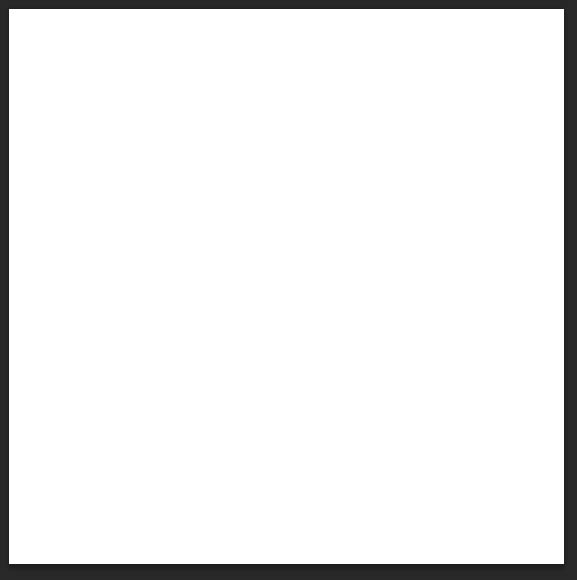
2、来个白到灰的径向渐变。
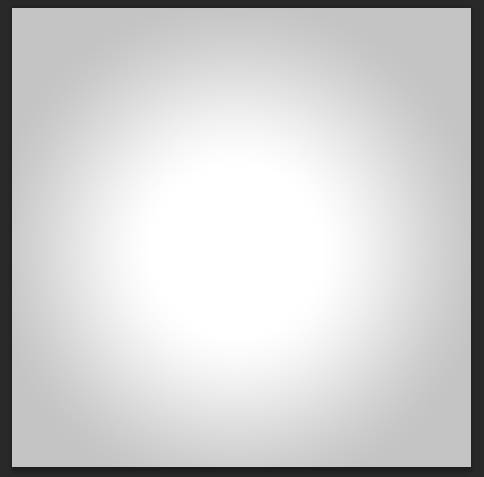
3、椭圆工具画个300*300的圆。
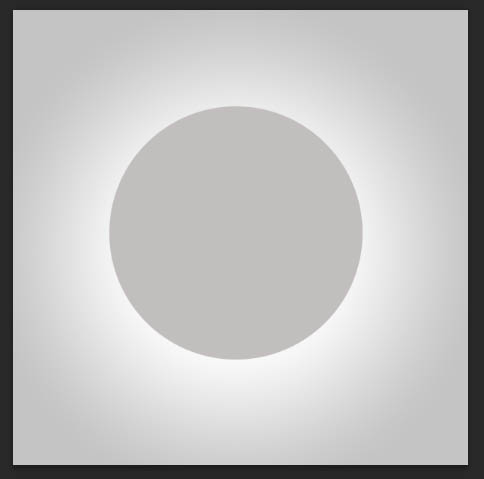
4、直接选择工具选中这两个点。
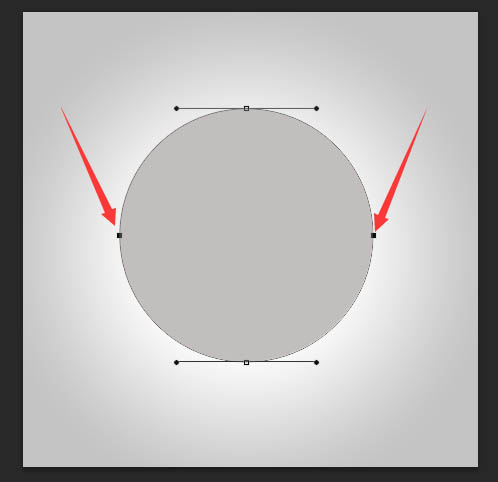
5、右键,自由变换点,在箭头标注的W位置输入80。
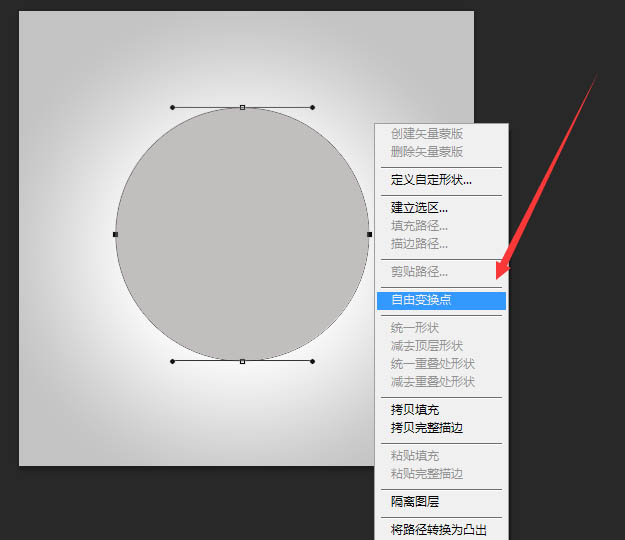
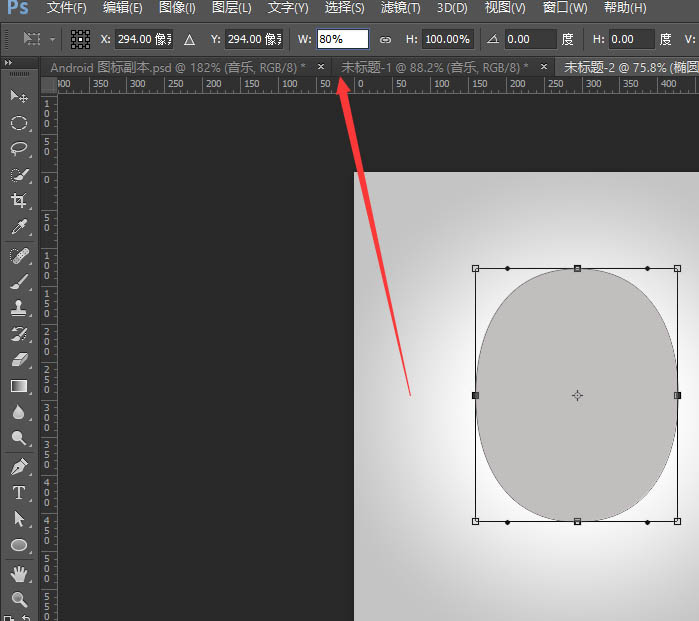
6、重复上一步骤,选中上面两个点,在H位置输入80。
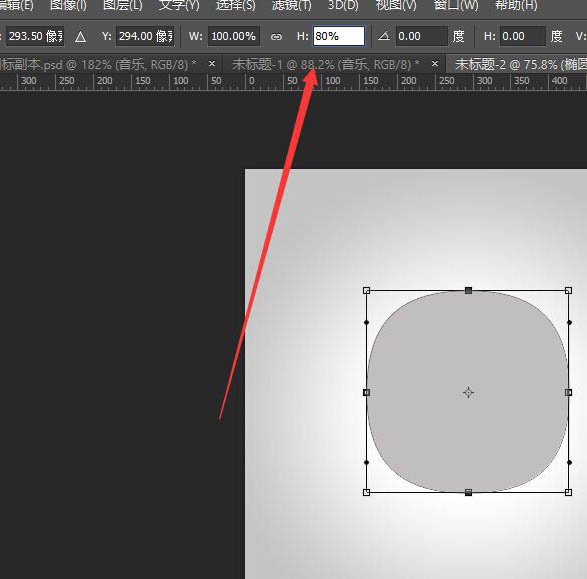
7、居中下,调整下大小自己感觉合适即可。
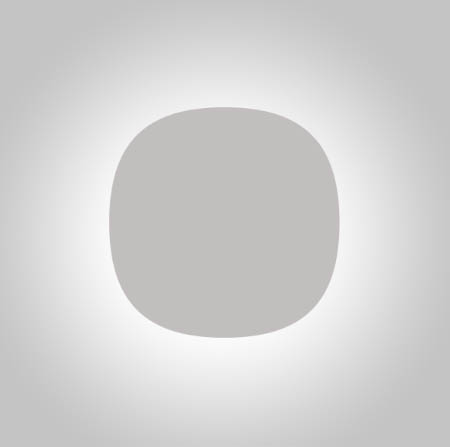
8、给调整好的圆角矩形添加图层样式,投影,渐变叠加,内阴影,斜面浮雕。
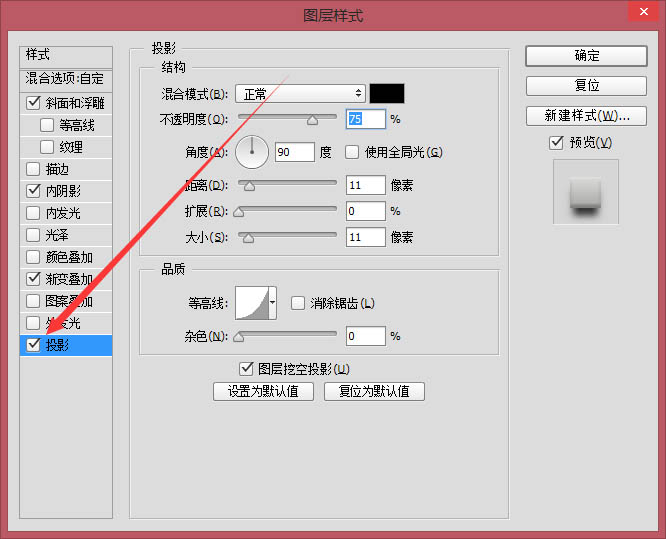
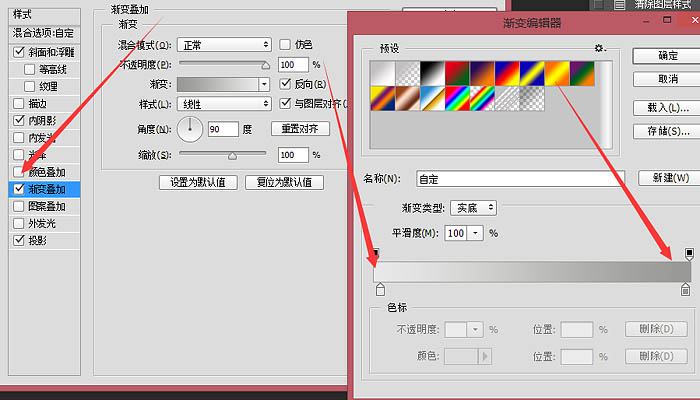
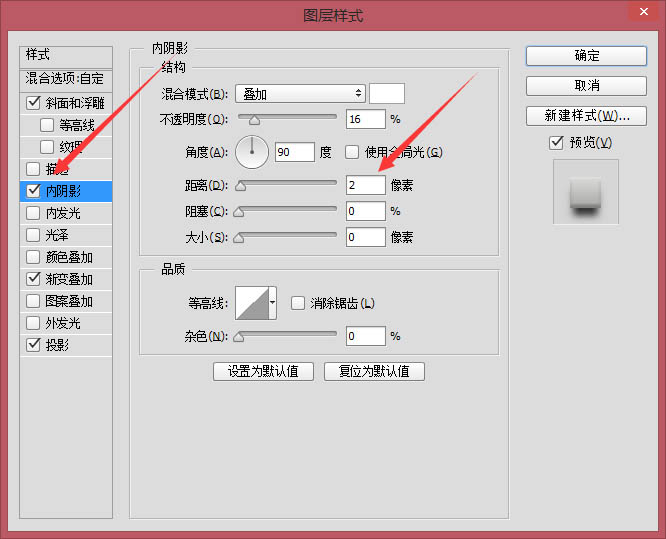
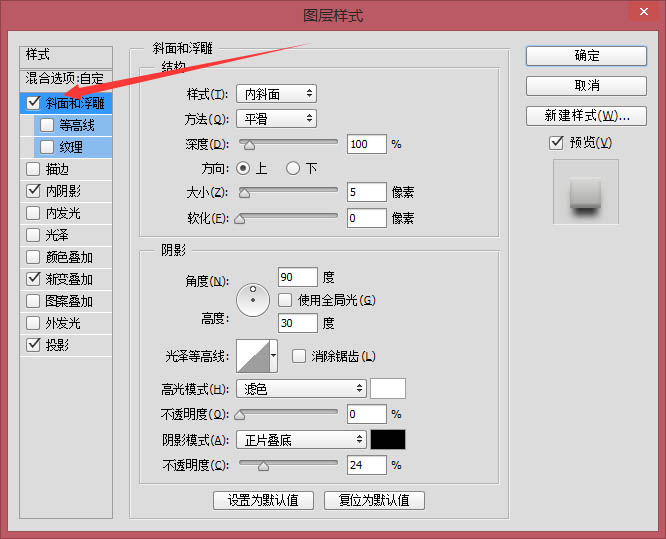
9、调整图层样式后的圆角矩形变的更有立体感。
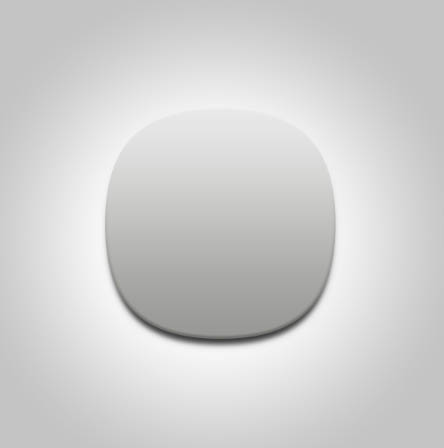
10、画一个圆大小自定,用渐变叠加调处金属质感。
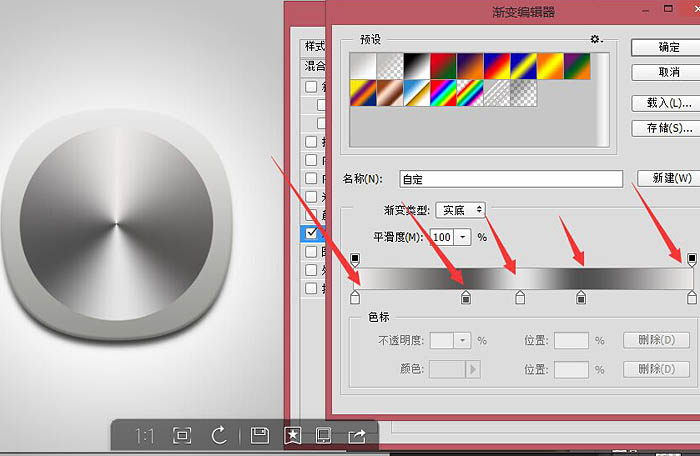
11、接着添加斜面浮雕和投影。
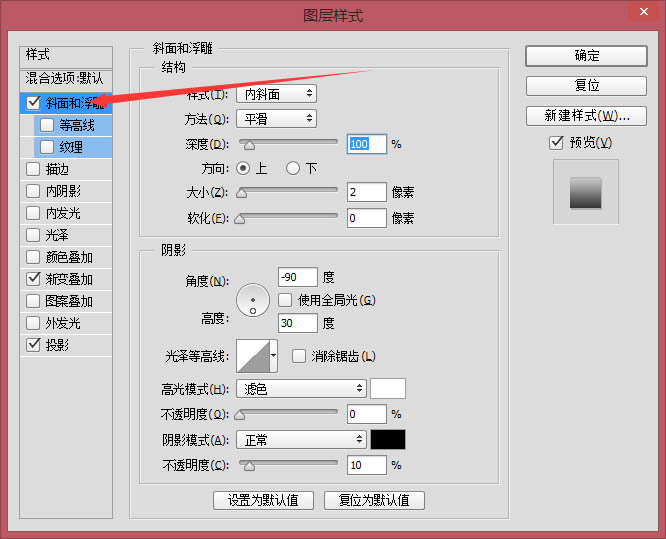
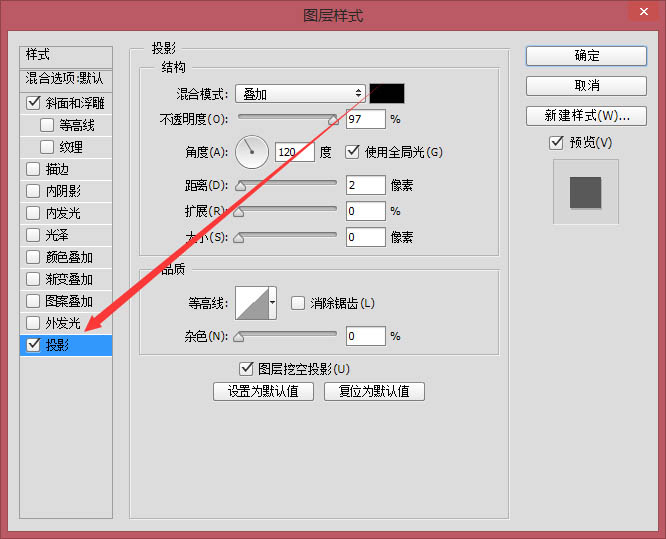
12、再画一个圆。
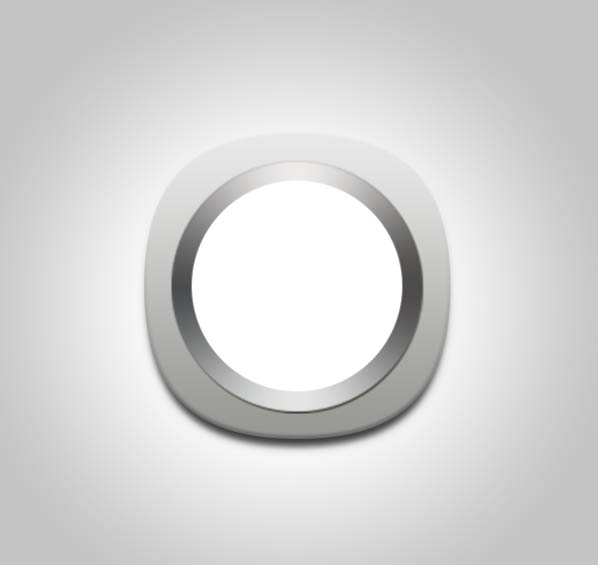
13、添加图层样式,先来个渐变叠加。
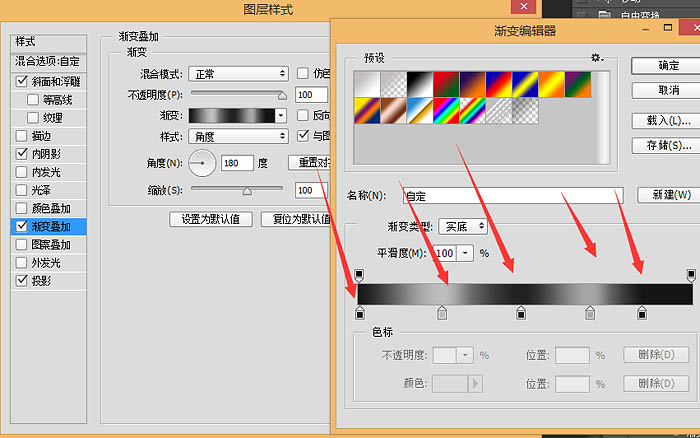
投影,内阴影,斜面浮雕。
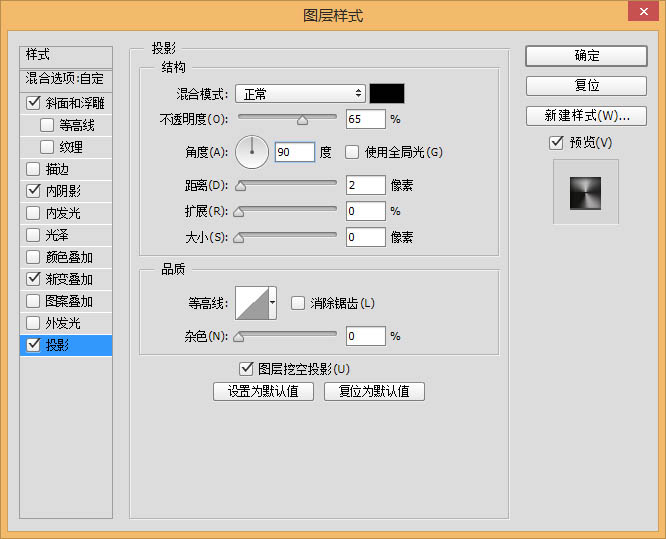
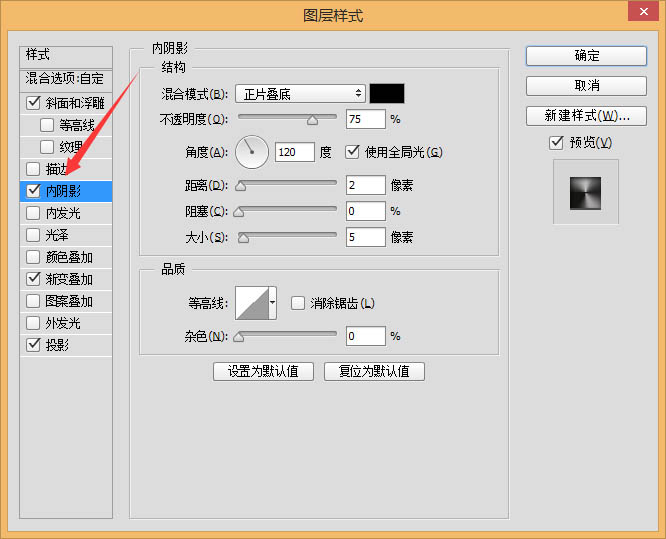
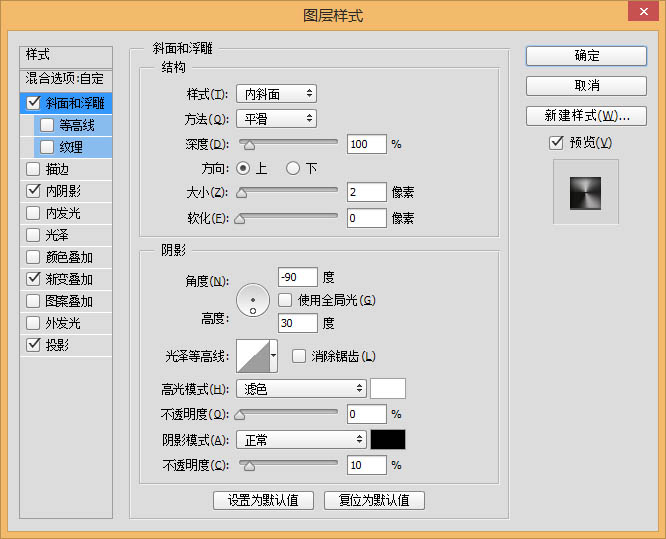

最终效果

1、新建一个600*600画布。
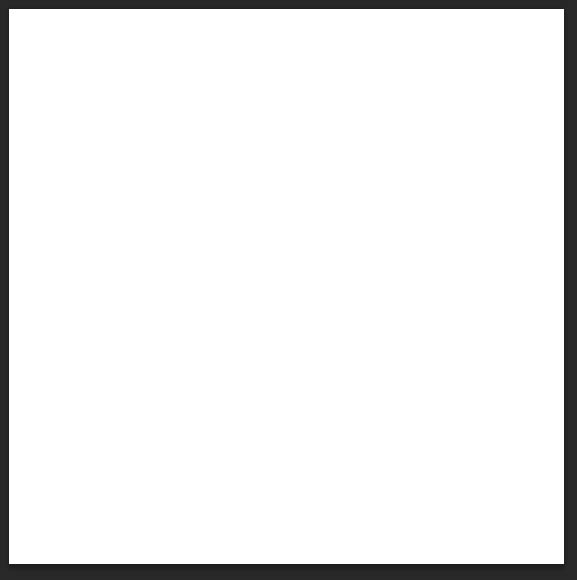
2、来个白到灰的径向渐变。
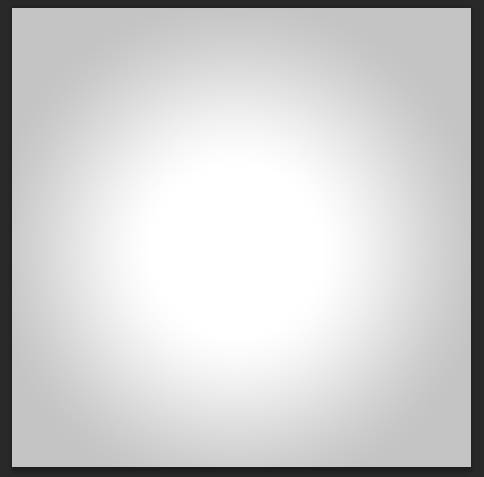
3、椭圆工具画个300*300的圆。
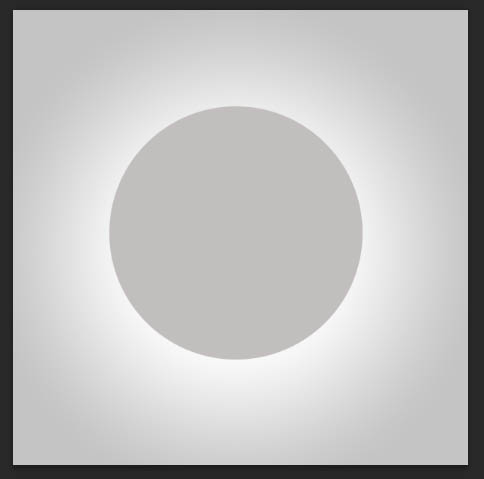
4、直接选择工具选中这两个点。
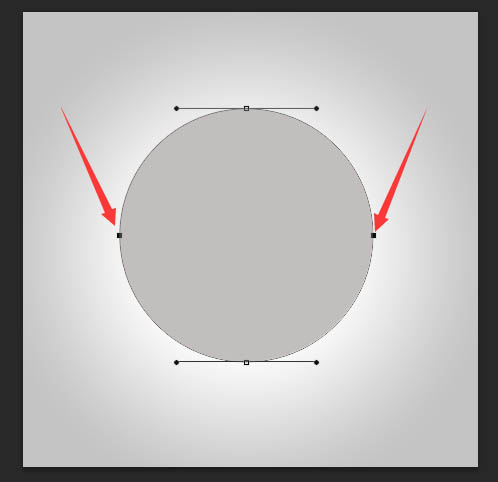
5、右键,自由变换点,在箭头标注的W位置输入80。
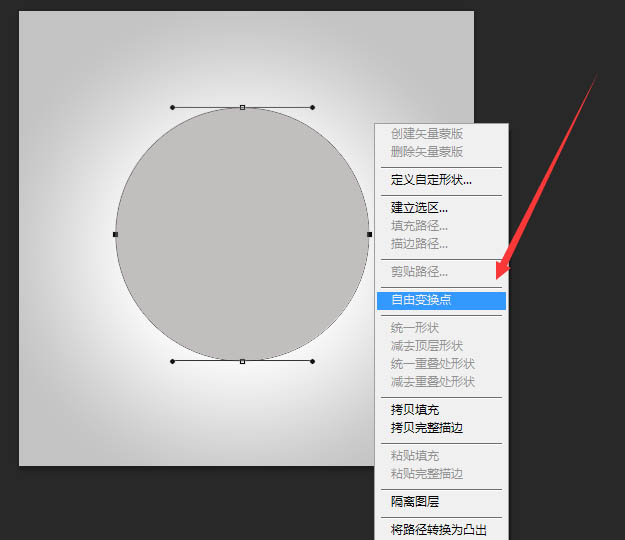
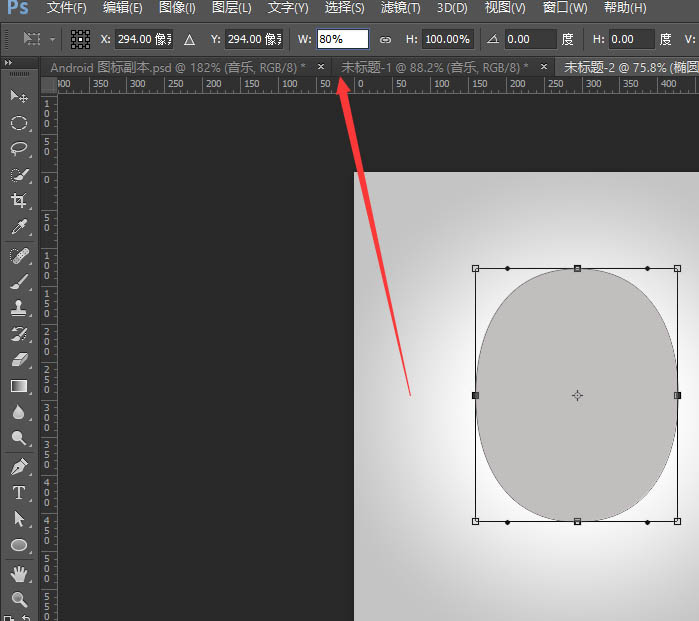
6、重复上一步骤,选中上面两个点,在H位置输入80。
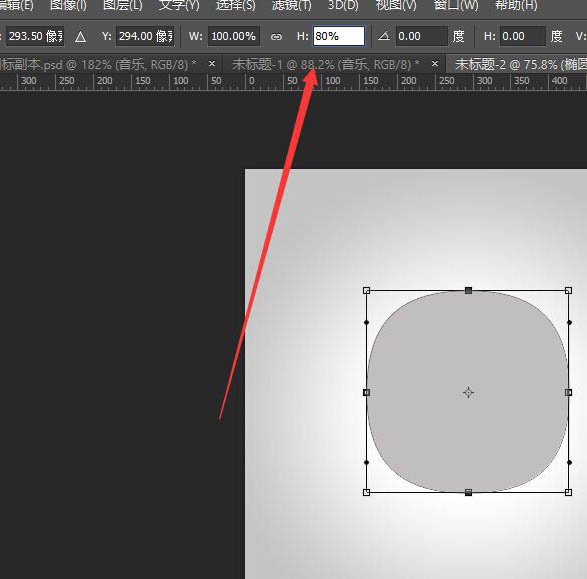
7、居中下,调整下大小自己感觉合适即可。
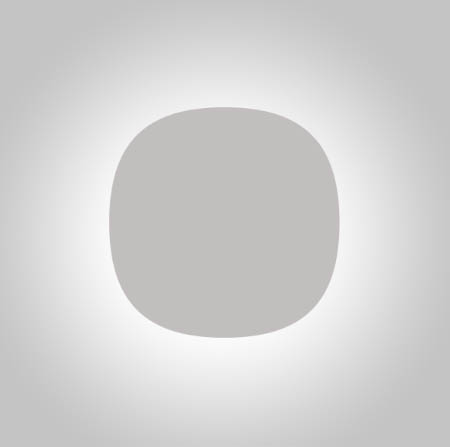
8、给调整好的圆角矩形添加图层样式,投影,渐变叠加,内阴影,斜面浮雕。
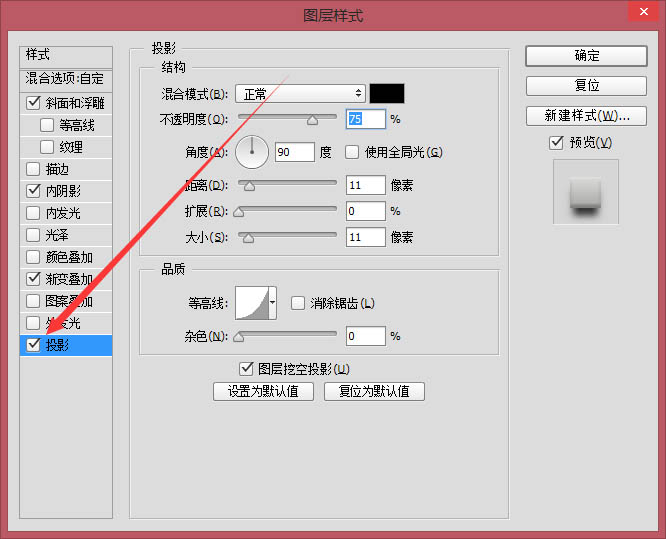
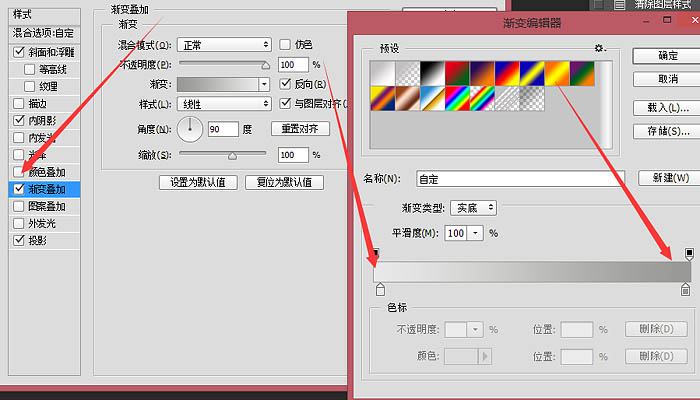
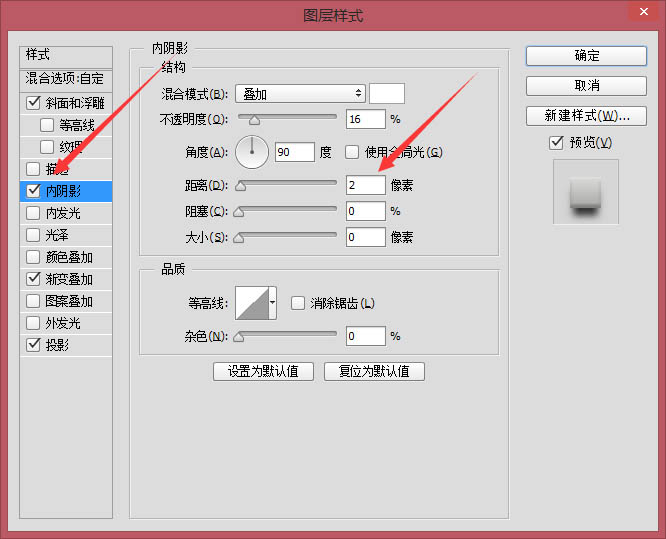
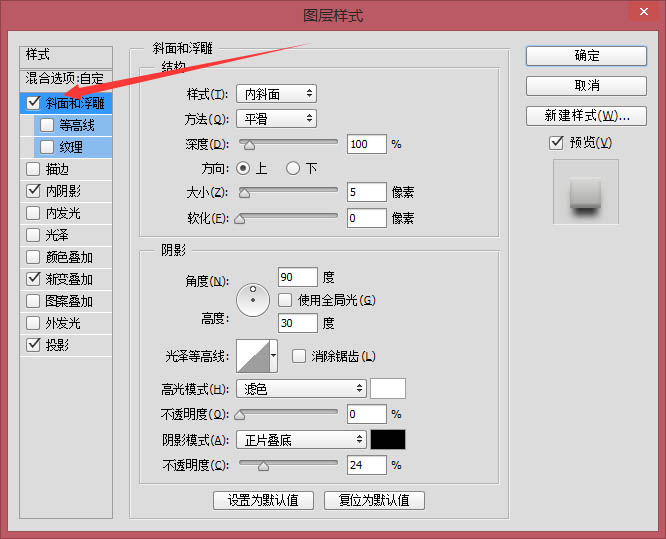
9、调整图层样式后的圆角矩形变的更有立体感。
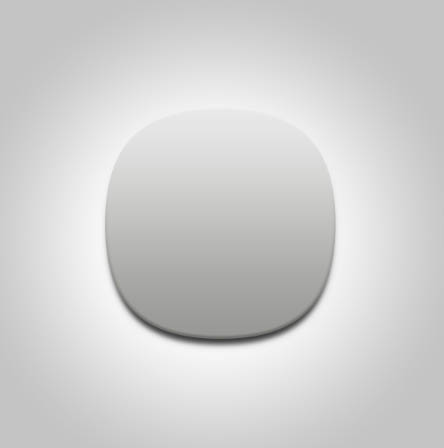
10、画一个圆大小自定,用渐变叠加调处金属质感。
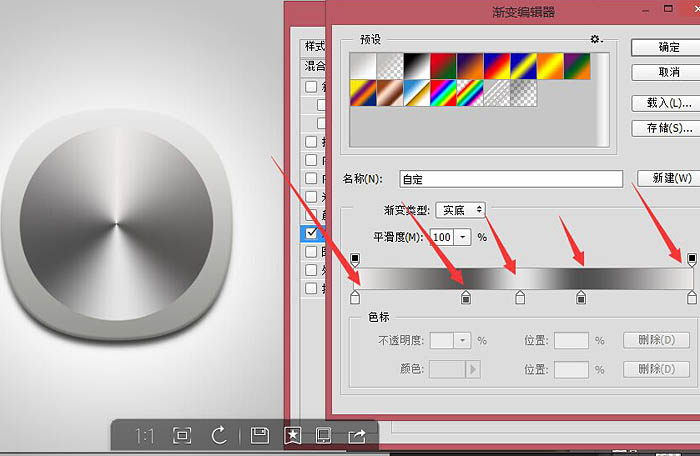
11、接着添加斜面浮雕和投影。
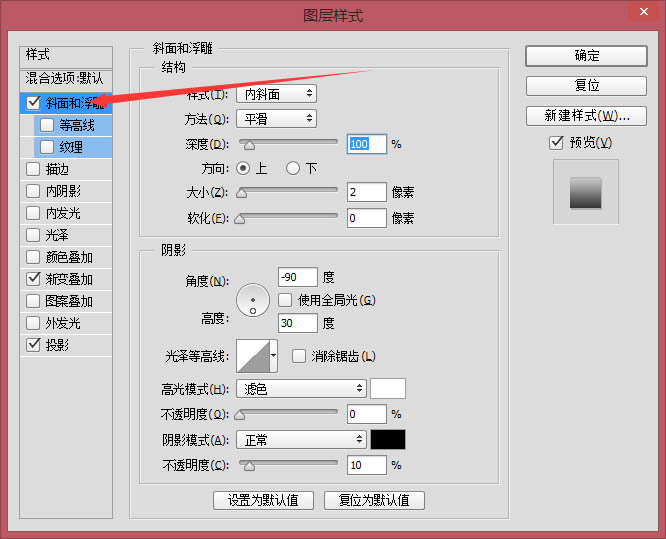
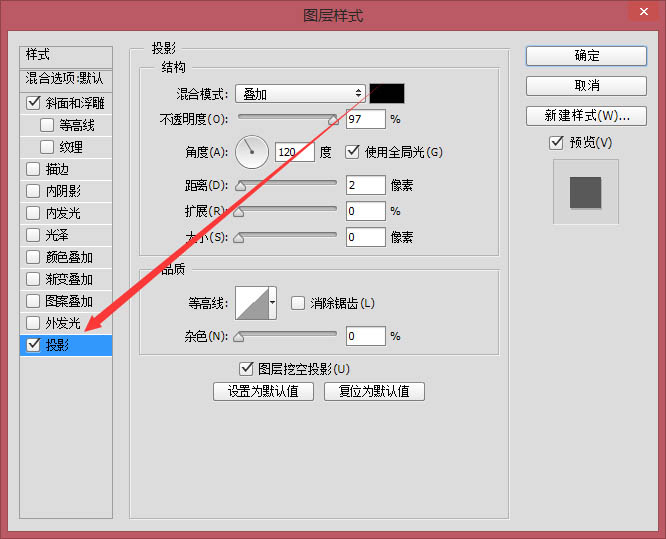
12、再画一个圆。
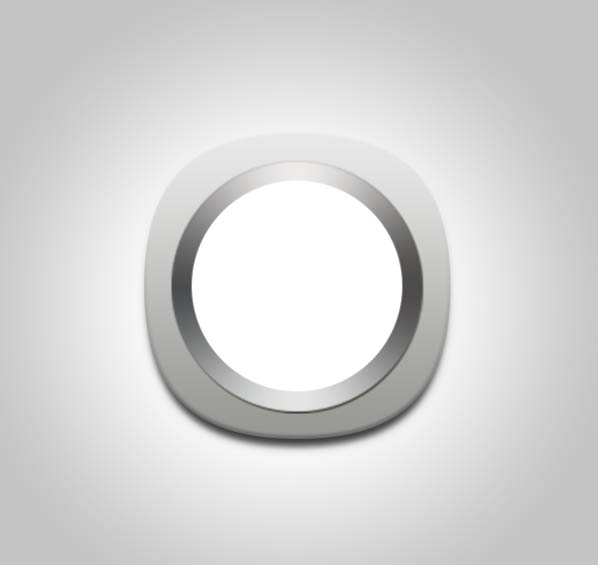
13、添加图层样式,先来个渐变叠加。
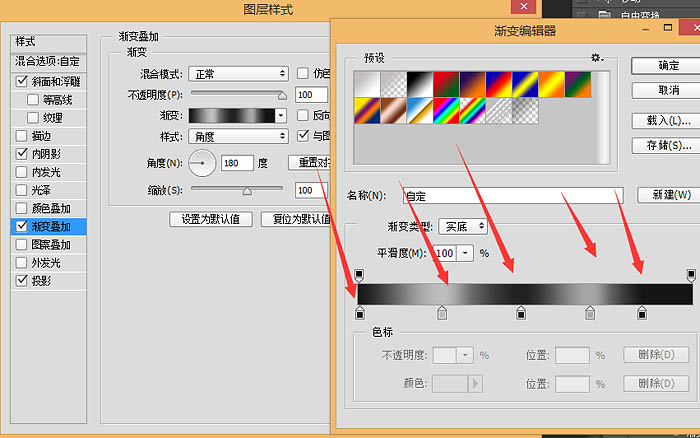
投影,内阴影,斜面浮雕。
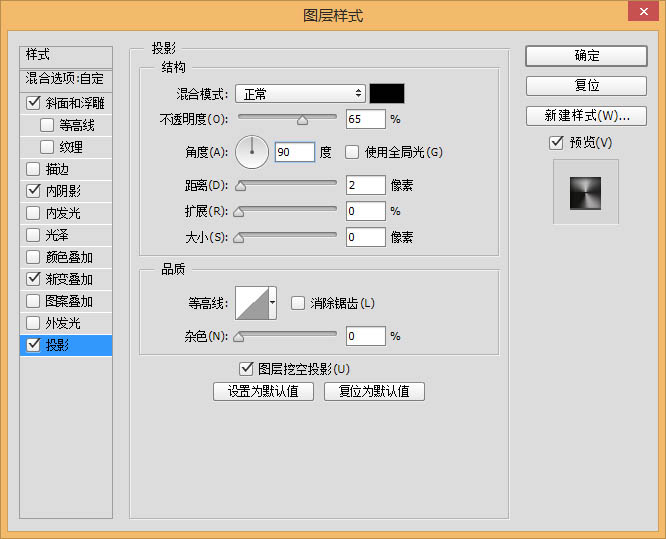
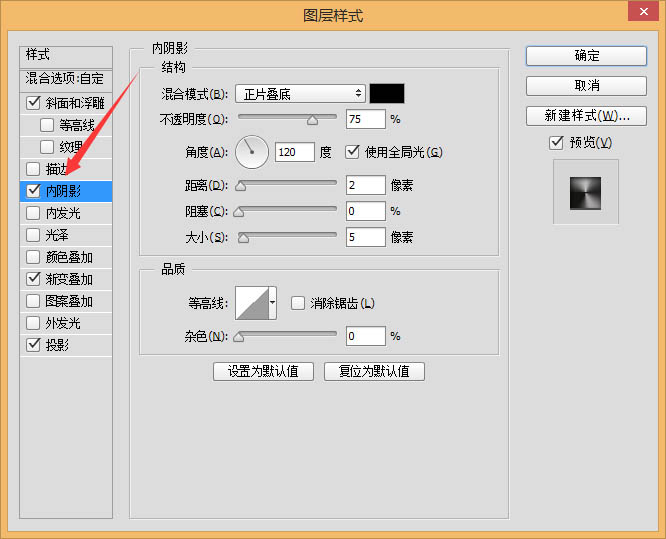
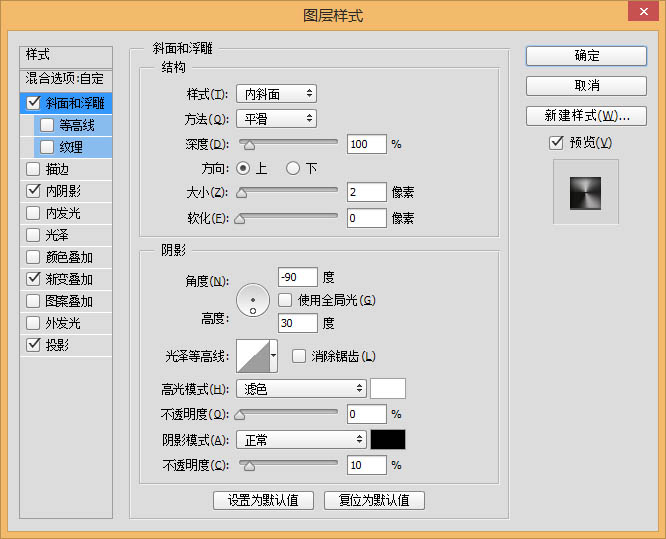

标签:播放器图标













